Tuttavia, a meno che tu non capisca tutti gli ingredienti segreti nella zuppa, non tutti possono padroneggiare MS Word e ottenere il massimo da esso.Oggi vedremo come utilizzare le immagini come punti elenco in MS Word invece di scegliere semplicemente da un elenco di punti elenco predefiniti.
La scelta di un'immagine personalizzata come punto elenco può migliorare la qualità complessiva del documento.Porterà uno stile personale al tuo lavoro, piuttosto che andare d'accordo con la folla.Tuttavia, si consiglia di scegliere un'immagine di buona qualità per i punti elenco e si consiglia di utilizzare uno sfondo trasparente per un aspetto professionale.Quindi, se hai selezionato l'immagine che desideri utilizzare come punto elenco in MS Word, continuiamo con questo tutorial.
- Apri MS Word ed evidenzia l'elenco puntato per il quale desideri utilizzare le immagini come punti elenco.
- Clicca suPagina iniziale tabparagrafo Parte del progetto simbolo Pulsante La freccia in giù sul poiDal menu a tendina選擇 Definisci nuovo punto elenco .
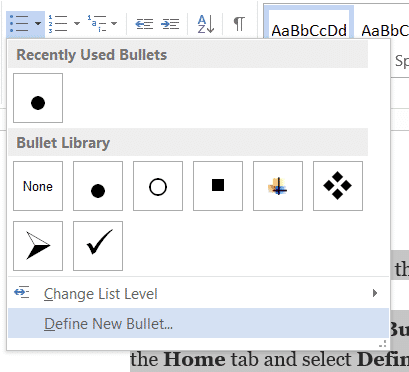
- Adesso vedrai"Definire un nuovo proiettile" Finestra di dialogo, fare clic su"progettocarattere simbolo" sezioneSotto "Immagine " .
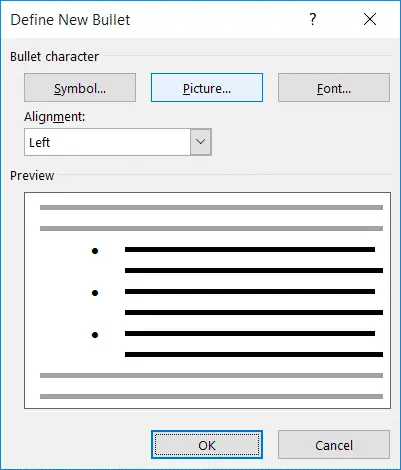
- Avrai più fonti per scegliere le immagini.Ora facciamo clic su "Dal file"comportamentoSeleziona un'immagine nell'unità locale.
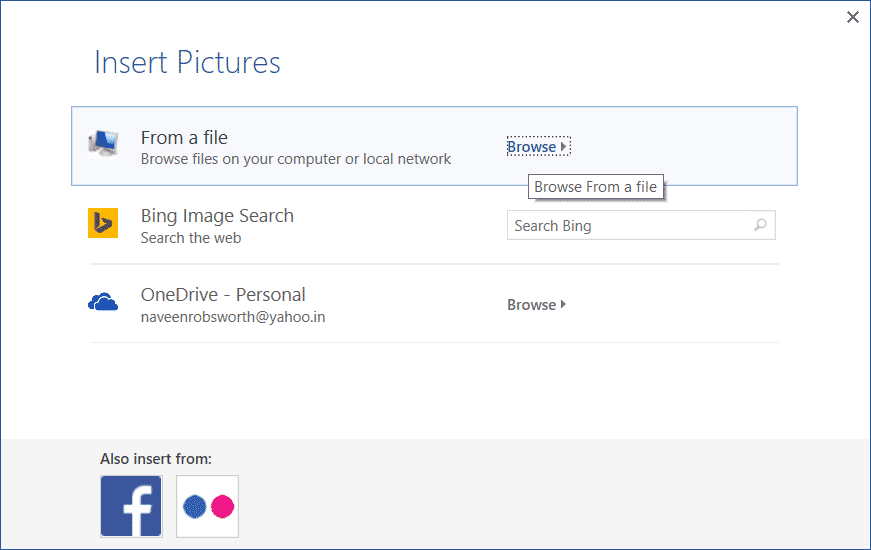
- Passare alla directory in cui si desidera inserire l'immagine.Selezionalo e cliccainserire.
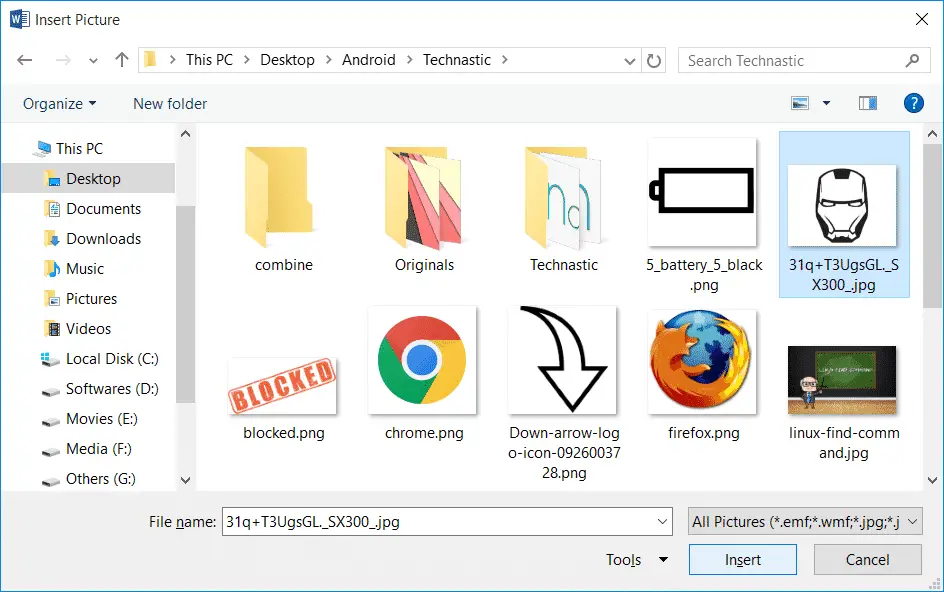
- Prima di applicare le modifiche,Puoi andare a "Definire un nuovo proiettile" La finestra di dialogoVisualizza l'anteprima dell'immagine .
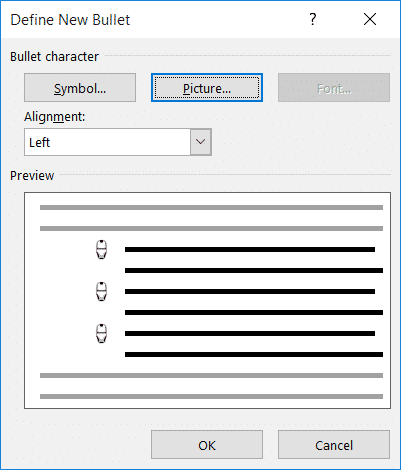
- Fare clic su OK per salvare le modifiche.
Infine, ecco come appaiono i punti elenco nell'immagine nel tuo documento di Word.
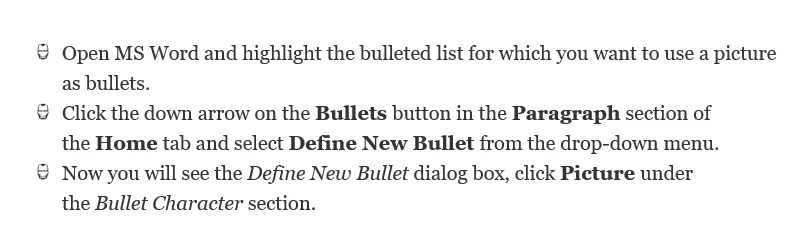
Quindi, il proiettile nella foto ha un aspetto migliore dei normali vecchi proiettili ordinari?Scommetto che d'ora in poi non sceglierai proiettili normali.








![Come configurare l'e-mail Roadrunner su Mac [Aggiornamento] Come configurare l'e-mail Roadrunner su Mac [Aggiornamento]](https://infoacetech.net/wp-content/uploads/2021/06/5685-photo-1519824656922-02aa979af4cc-150x150.jpg)



